
Windows 10 memang dikembangkan dengan tujuan untuk meningkatkan produktivitas pengguna. Meskipun dikenal mata duitan, Microsoft ternyata juga cukup ‘baik hati’ dengan menyertakan banyak sekali aplikasi dan tool gratisan untuk para pengguna Windows, utamanya Windows 10, yang dapat meningkatkan produktivitas. Berikut ini tujuh aplikasi dan tool gratis pilihan saya yang sangat membantu dalam meningkatkan produktivitas saya pribadi!
1| Microsoft To-Do

Microsoft To-Do memungkinkan kamu memuat to-do list yang sederhana namun powerful dengan reminder. Kamu juga dapat secara rutin melacak kemajuan berbagai proyek yang berbeda serta membuat berbagai macam daftar terpisah untuk mengorganisir proyek dan tugas harian kamu.
My Day atau Hari Saya adalah salah satu fitur remeh temeh tapi sangat bermanfaat dalam Microsoft To-Do. Jika kamu memiliki banyak sekali daftar dan aktivitas serta tugas yang perlu untuk diselesaikan, maka kamu harus memilih beberapa tugas utama yang harus diselesaikan terlebih dahulu. Masukkan tugas-tugas tersebut ke dalam My Day. Maka kamu akan memiliki fokus yang lebih optimal dalam menyelesaikan tugas-tugas kamu.
Kabar baiknya, Microsoft To-Do tersedia di platform populer apa pun yang sedang kamu gunakan, baik Windows 10, Windows 10 Mobile, iOS, dan Android! Ini memungkinkan kamu untuk menyinkronkan tugas-tugas dengan mudah, apa pun perangkat yang sedang kamu gunakan saat ini.
2| OneNote Web Clipper
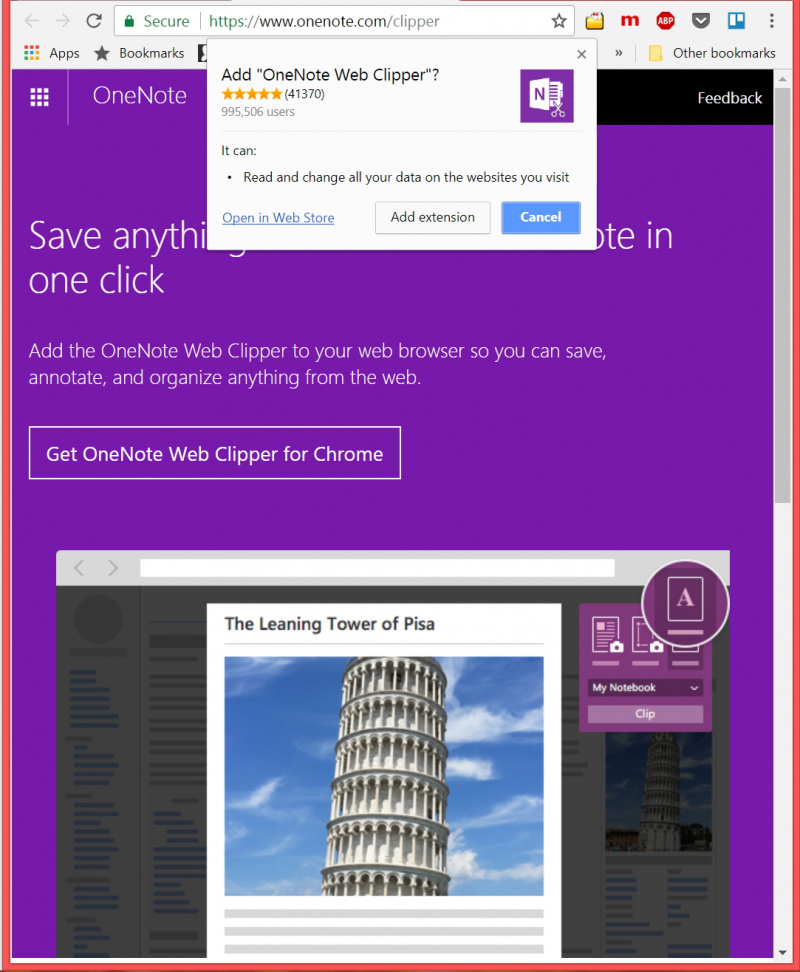
Saya yakin ini adalah tool yang agak jarang kamu gunakan dari OneNote. Padahal ini sangat bermanfaat sekali, terutama jika kamu adalah pelajar atau penulis yang memerlukan banyak riset. Misalnya kamu dalam situasi sedang meneliti banyak website, kamu tidak punya cukup waktu untuk membacanya sekarang. Kamu memang bisa melakukan bookmark untuk membacanya nanti. Tapi saat bookmark kamu bertumpuk dengan proyek atau tugas lain, maka kamu akan kebingungan artikel ini masuk ke keperluan yang mana. Cara yang paling praktis adalah memanfaatkan OneNote Web Clipper. Dengan menggunakan ini, kamu bisa menyimpan artikel spesifik ke sebuah Notebook di OneNote yang spesifik, sehingga kamu dengan mudah mengorganisirnya, kemudian membukanya kembali ketika dibutuhkan.
3| Send to OneNote
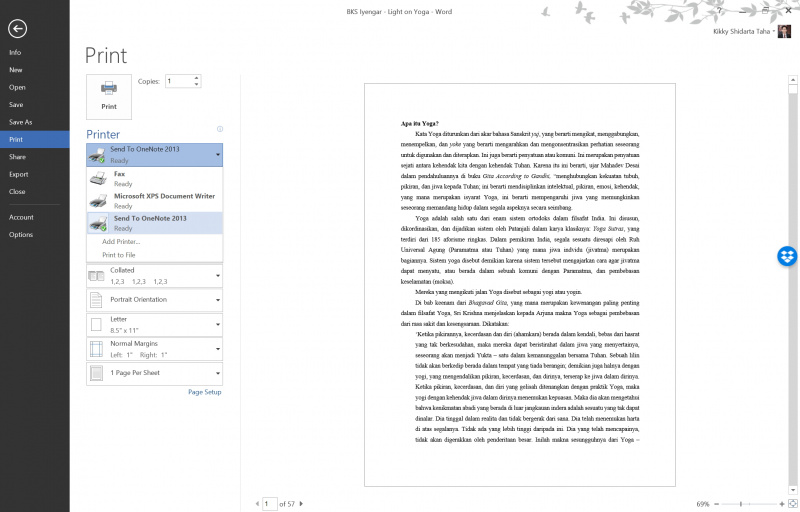
Send To OneNote merupakan fungsi yang mirip Web Clipper, namun kapabilitasnya mencakup penggunaan dari Microsoft Word, PDF atau berbagai tipe file lainnya. Dengan kata lain, kamu bisa ‘mencatat’ data dari tipe file apa pun untuk dikirim ke OneNote. Manfaatnya adalah untuk mengorganisir data. Dengan mengumpulkannya di satu Notebook terpusat, maka kamu akan dengan mudah mengakses dan memeriksa data tersebut. Caranya sangat mudah. Asalkan di PC atau laptop kamu terinstal OneNote, maka di file Microsoft Office dan Adobe Acrobat akan ada tambahan perintah “Send to OneNote” saat kamu memilih opsi Print. Nah, di sini kamu kemudian bisa mengumpulkan file-file kamu yang dibutuhkan untuk mempelajari data.
4| Sticky Notes

Jika kamu masih suka bergaya old school, maka menempelkan pesan di meja kerja menggunakan sticky note merupakan salah satu hal yang membantu produktivitas. Dengan memanfaatkan Windows 10 (sebenarnya mulai Windows 7 sudah ada fasilitas ini), kamu bisa menggunakan software Sticky Notes yang bisa kamu ‘tempelkan’ di layar untuk mengingatkan kamu tentang suatu pekerjaan yang belum selesai, pesan yang perlu disampaikan, langkah kerja yang perlu dilaksanakan, password, nomor seri, dan banyak lagi hal penting yang perlu dicatat.
Lebih canggih lagi, bahkan kamu juga bisa membuat reminder dengan sticky notes di Windows 10. Caranya cukup menuliskan jam atau tanggal, lalu klik teks yang akan berubah menjadi warna biru di situ. Kamu selanjutnya akan mendapatkan opsi untuk menambahkannya sebagai reminder! Ini adalah tool yang sangat bermanfaat sekali untuk meningkatkan produktivitas kamu!
5| Office Online
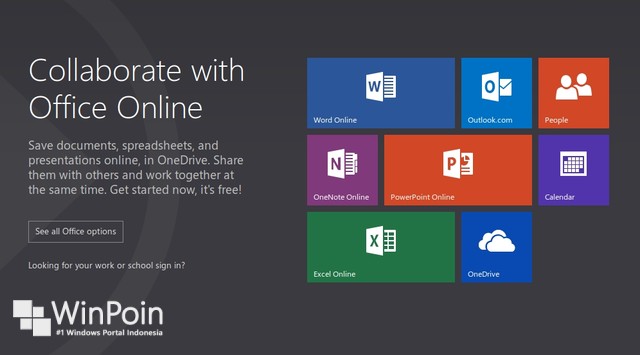
Tool yang satu ini bisa diakses dari browser yang mana saja, akan tetapi lebih powerful jika kamu mengaksesnya dari Microsoft Edge. Karena kamu bisa dengan mudah menambahkan ekstensi di Microsoft Edge untuk memudahkan mengakses tool ini. Office Online berisi fungsi terbatas dari aplikasi Office Desktop. Jika kamu memiliki akun Microsoft, maka kamu bisa mengakses dan memanfaatkannya. Ini berbeda dengan Office 365 yang memberikan tool lengkap secara online, namun hanya bisa diakses jika kamu memiliki paket berlangganan Microsoft Office 365. Baca artikel Winpoin: Office 365 vs Office Online jika kamu ingin tahu perbedaan antara keduanya.
Office Online tentu saja akan sangat membantu dalam skenario di mana kamu menggunakan laptop atau desktop yang asing dan tidak biasa kamu gunakan, sehingga kamu tidak memiliki software Microsoft Office kamu terinstal di dalamnya. Selain itu, Office Online juga memudahkan kolaborasi dengan tim yang sedang mengerjakan file yang sama. Tool ini dapat mempermudah dan menyelamatkan produktivitas kamu di perjalanan! Tentu saja ada syaratnya: Koneksi internet yang bagus.
6| Office Lens
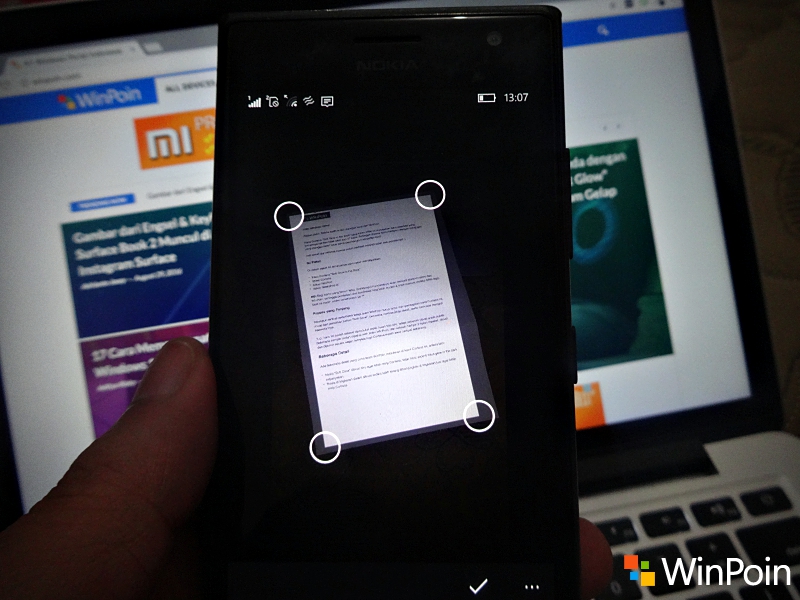
Dulu, jika memerlukan salinan digital dokumen, maka kita harus menggunakan scanner untuk kemudian mengirimkan dokumen tersebut melalui email. Namun sekarang, kita dengan mudah dapat menggunakan Office Lens yang tersedia sebagai aplikasi multi-platform. Ini dapat ‘mengubah’ kamera kamu sebagai scanner. Kamu tinggal mengarahkan kamera ponsel ke dokumen yang ingin kamu buat versi digitalnya, dan aplikasi ini akan membuat versi digital dokumen itu dengan begitu bagusnya hingga kualitasnya nyaris sebanding dengan dokumen hasil scanning. Ini karena aplikasi ini disusun menggunakan teknologi OCR yang mirip dengan sistem scan dengan alat, sehingga hasilnya tidak akan mengecewakan kamu – tentu saja dengan catatan bahwa kamera ponsel kamu harus bagus!
7| Phone Companion dan Photos Companion
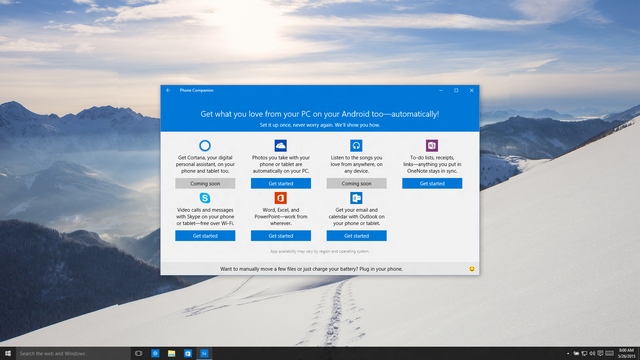
Phone Companion dan Photo Companion merupakan aplikasi yang sangat bermanfaat di Windows 10 untuk kamu yang menggunakan multi-platform. Aplikasi ini membantu memudahkan kamu mengoper data baik dari laptop atau desktop yang menggunakan Windows 10 ke perangkat lain yang menggunakan platform lain. Syaratnya, kamu berada dalam cakupan Wi-Fi yang sama. Ini tentu saja sangat membantu mendukung kompatibilitas antar platform yang memang sedang diupayakan oleh Microsoft akhir-akhir ini.
Nah, itulah 7 software dan tool gratisan yang dapat membantu meningkatkan produktivitas kamu. Punya usul lain? Bagikan wawasan kamu di kolom komentar!

